iTunes M4P गाने सभी डिवाइस के साथ संगत नहीं हैं। यह पोस्ट आपको DRM-सुरक्षित iTunes M4P गाने, DRM-मुक्त iTunes खरीदे गए गाने, Apple Music M4P गाने को 3 अलग-अलग तरीकों से MP4 में बदलने का तरीका बताएगी। इस प्रकार, आप किसी भी समय अपने स्मार्टफोन और एमपी3 प्लेयर पर आईट्यून्स संगीत और एप्पल म्यूजिक ऑफ़लाइन सुन सकते हैं!
"क्या मैं अपने iPod नैनो पर उपयोग करने के लिए iTunes M4P फ़ाइलों को MP3 में बदल सकता हूँ?"
“मैं iTunes के बिना m4p को mp3 में कैसे परिवर्तित करूं? कृपया सहायता कीजिए!"
आइट्यून्स M4P एक एन्कोडेड ऑडियो फ़ाइल है जिसे केवल Apple अधिकृत डिवाइस पर चलाया जा सकता है। स्मार्टफोन या एमपी4 प्लेयर जैसे पोर्टेबल डिवाइस पर आईट्यून्स एम3पी गाने सुनने के लिए, आपको हमेशा आईट्यून्स एम4पी को एमपी3 में बदलने की जरूरत होती है। यदि आपने Apple Music ट्रैक्स को iTunes लाइब्रेरी में डाउनलोड किया है और करना चाहते हैं iTunes M4P गानों को MP3 में बदलें, तो आप इस पोस्ट को मिस नहीं कर सकते! यहां आप विंडोज/मैक पर M4P ऑडियो फाइलों को MP3 फॉर्मेट में बदलने के लिए कई तरीके पा सकते हैं।
सामग्री
Apple Music में अब 100 मिलियन गाने हैं। सब्सक्राइबर Apple Music गानों को अधिकृत कंप्यूटर पर iTunes एप्लिकेशन या Apple Music ऐप के साथ स्ट्रीम कर सकते हैं। चूँकि Apple Music के गाने Apple के फेयरप्ले DRM द्वारा सुरक्षित हैं और आप केवल iTunes या Apple Music ऐप के साथ सीमित अधिकृत उपकरणों पर ही Apple Music गाने चलाने की अनुमति दे सकते हैं। जब आप iTunes लाइब्रेरी में Apple Music गाने जोड़ते हैं, तो आप पाएंगे कि किस तरह के गाने Apple Music AAC ऑडियो फ़ाइल हैं। जब आप ऑफ़लाइन सुनने के लिए iTunes लाइब्रेरी में Apple Music गाने डाउनलोड करते हैं, तो हो सकता है कि डाउनलोड किए गए गाने M4P प्रारूप में आते हों, आप उन डाउनलोड की गई M4P फ़ाइलों को साझा, कॉपी या सिंक नहीं कर सकते।
पीसी पर डाउनलोड किए गए iTunes M4P गाने कैसे देखें?
आईट्यून्स लाइब्रेरी में ऐप्पल म्यूजिक गाने डाउनलोड करने के बाद, आप पाएंगे कि डाउनलोड किए गए एम 4 पी गाने म्यूजिक - आईट्यून्स - आईट्यून्स मीडिया - ऐप्पल म्यूजिक में सेव हैं। यह भाग आपको सिखाता है कि विंडोज पीसी पर डाउनलोड किए गए ऐप्पल म्यूजिक एम 4 पी गाने कैसे ढूंढें।
चरण 1. आईट्यून्स लाइब्रेरी में ऐप्पल म्यूजिक ट्रैक डाउनलोड करें और "सॉन्ग इन्फो" पर राइट क्लिक करें, आईट्यून्स इस गाने की सभी जानकारी के लिए एक नई विंडो पॉप अप करेगा।
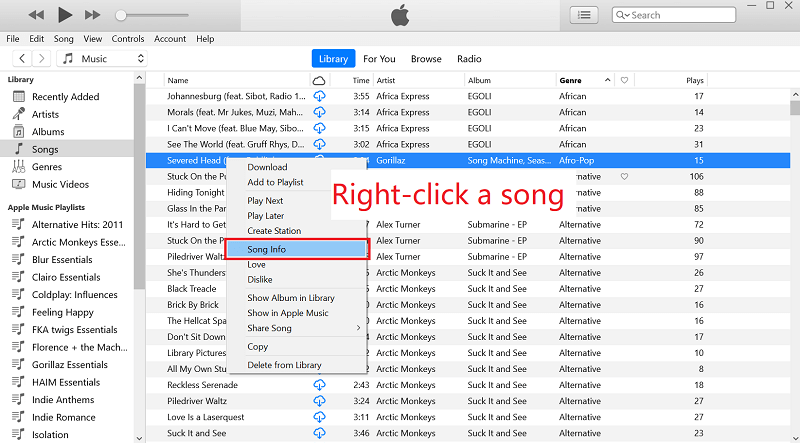
चरण 2. "फ़ाइल" मेनू पर क्लिक करें, विंडो के नीचे आपको "स्थान" दिखाई देगा, जो कि वह पथ है जहाँ iTunes M4P गाने संग्रहीत हैं।
C:\Users\[आपके कंप्यूटर का नाम]\Music\iTunes\iTunes Media\Apple Music
चरण 3. अब, आप iTunes M4P गानों के संग्रहण पथ को जान गए हैं, अब आप इस पथ के साथ संबंधित फ़ोल्डर खोल सकते हैं।
गानों की जांच करें और आप पाएंगे कि वे .m4p प्रारूप में हैं, जो DRM से सुरक्षित है और केवल अधिकृत आईट्यून के साथ ही चलाया जा सकता है। इससे भी बदतर, आप उन iTunes M4P गानों को MP3 प्लेयर या अन्य USB ड्राइव में कॉपी नहीं कर सकते, आपको इसकी आवश्यकता है M4P को MP3 में बदलें पहले तो। ITunes M4P गानों को MP3 में बदलने के लिए, कृपया नीचे दी गई गाइड को पढ़ते रहें।
भाग 1. आईट्यून्स के साथ डीआरएम-मुक्त एम4पी को एमपी3 में बदलें
यदि आपने अतीत में आईट्यून्स के माध्यम से एम 4 पी संगीत खरीदा है, तो आप इसे हटा सकते हैं और आईट्यून्स मैच के माध्यम से असुरक्षित संस्करण को फिर से डाउनलोड कर सकते हैं। आईट्यून्स मैच ($ 24.99 प्रति वर्ष) की सदस्यता लेकर, आप न केवल अपने सभी उपकरणों पर सभी संगीत का उपयोग कर सकते हैं, बल्कि आप यह भी कर सकते हैं ITunes का उपयोग करके संरक्षित M4P को MP3 में बदलें अपने मैक या विंडोज पर। ITunes का उपयोग करके M4P ऑडियो फ़ाइलों को MP3 प्रारूप में बदलने के लिए नीचे दिए गए चरणों का पालन करें।
चरण 1. सबसे पहले, अपने विंडोज या मैक कंप्यूटर पर नवीनतम आईट्यून्स संस्करण डाउनलोड करें। फिर इसे इंस्टॉल करें और लॉन्च करें।
चरण 2। मैक पर, "आईट्यून्स"> "प्राथमिकताएं"> "सामान्य"> "आयात सेटिंग्स" पर जाएं> "एमपी 3 एनकोडर" चुनें।
विंडोज़ पर, टैब "संपादित करें"> "प्राथमिकताएं"> "सामान्य"> "आयात सेटिंग्स"> "एमपी 3 एन्कोडर" चुनें, "ओके" चुनें और फिर "ओके" टैब करें।
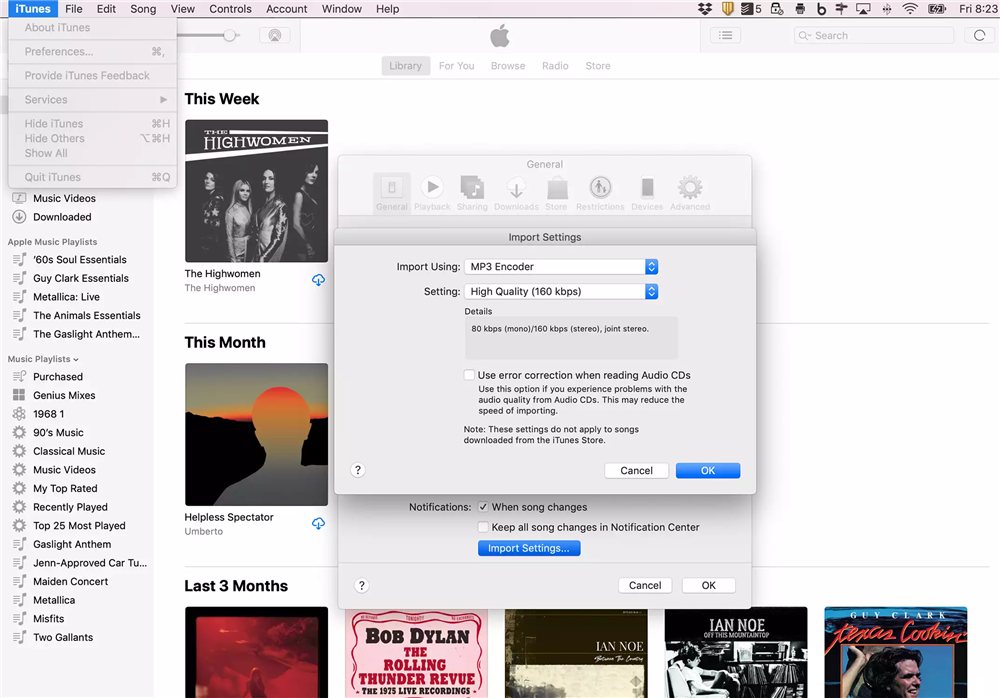
चरण 3. अपनी लाइब्रेरी में गाने ढूंढें और उन्हें सिंगल क्लिक करें, फिर आईट्यून्स में "फाइल" मेनू पर क्लिक करें। "नया संस्करण बनाएं"> "एमपी 3 संस्करण बनाएं" पर क्लिक करें।
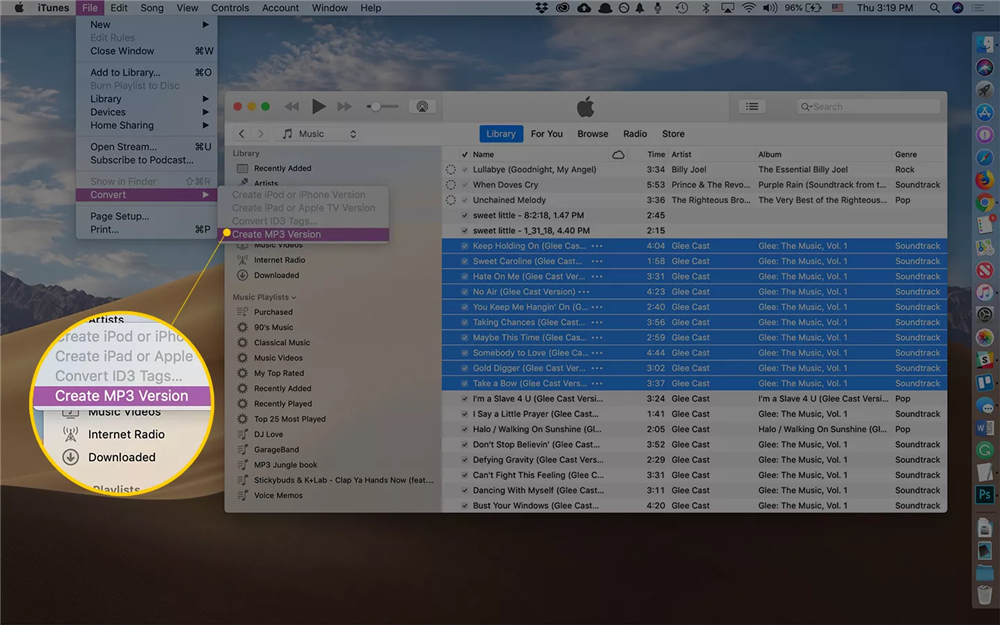
चरण 4. रूपांतरण प्रक्रिया पूरी होने तक धैर्यपूर्वक प्रतीक्षा करें। उसके बाद, आपको iTunes लाइब्रेरी में MP3 गाने मिलेंगे।
भाग 2. iTunes M4P और Apple Music को MP3 में कनवर्ट करें?
हालाँकि, सभी iTunes M4P गानों को iTunes मैच द्वारा MP3 प्रारूप में परिवर्तित नहीं किया जा सकता है। यदि आपने 2003 और 2009 के बीच आईट्यून्स पर संगीत खरीदा है, तो यह बहुत संभव है कि आपके द्वारा डाउनलोड किए गए गाने अभी भी डीआरएम एन्क्रिप्टेड हैं। तो DRM संरक्षित M4P गानों को MP3 फ़ाइलों में कैसे परिवर्तित करें? खैर, आईट्यून्स संगीत को एमपी3 में परिवर्तित करने के लिए, आप अपने पुराने आईट्यून्स संगीत में डीआरएम को खत्म करने के लिए एम4पी से एमपी3 कनवर्टर का उपयोग कर सकते हैं।
का पुराना संस्करण TunesBank Apple Music कन्वर्टर एक आसान उपयोग है आईट्यून्स म्यूजिक कन्वर्टर, जो न केवल iTunes M4P संगीत को MP3 में परिवर्तित कर सकता है, बल्कि Apple Music, iTunes ऑडियोबुक और ऑडिबल फ़ाइलों को भी MP3 में परिवर्तित कर सकता है, ताकि आप किसी भी MP3 प्लेयर पर iTunes संगीत चला सकें। इसके अलावा, TunesBank Apple Music Converter के नवीनतम संस्करण से आप Apple Music को MP3 में डाउनलोड कर सकते हैं Apple Music को हमेशा के लिए रखें और किसी भी डिवाइस पर Apple Music चलाएँ।
संबंधित गाइड: Apple Music को MP3 में कैसे डाउनलोड करें
ट्यून्सबैंक आईट्यून्स म्यूजिक कन्वर्टर पुराने संस्करण के लाभ:
- ITunes Music, Apple Music, iTunes Audiobook, Audible Audiobook से DRM निकालें।
- iTunes M4P/Apple म्यूजिक को MP3, M4A, AAC, AC3, FLAC, WAV में बिना किसी हानि के कनवर्ट करें।
- आउटपुट MP3 फ़ाइलों में मूल गुणवत्ता, सभी ID3 टैग और मेटाडेटा को सुरक्षित रखें।
- व्यक्तिगत उपयोग के लिए उच्च गुणवत्ता वाले iTunes वीडियो से MP3 ऑडियो निकालें।
- आईफोन, एंड्रॉइड, एमपी3 प्लेयर, आईपॉड नैनो आदि पर आईट्यून्स म्यूजिक का आनंद लें।
- आइट्यून्स एमपी3 गाने को सीडी में बर्न करें या आईट्यून्स, गूगल ड्राइव आदि पर अपलोड करें।
आईट्यून्स एम4पी म्यूजिक को एमपी3 में बदलने के लिए चरण-दर-चरण
चरण 1. TunesBank Apple Music Converter लॉन्च करें
अपने विंडोज या मैक सिस्टम पर ट्यून्सबैंक ऐप्पल म्यूजिक कन्वर्टर को मुफ्त डाउनलोड और इंस्टॉल करें। जब आप इसे लॉन्च करते हैं, और इस बीच iTunes या Apple Music ऐप (macOS 10.15 और बाद का) अपने आप लोड हो जाएगा।
चरण 2. आइट्यून्स M4P गाने चुनें
जैसा कि आप देख सकते हैं, TunesBank में एक उपयोगकर्ता के अनुकूल इंटरफेस है। बेहतर अभी तक, यह स्वचालित रूप से आपके iTunes पुस्तकालय और प्लेलिस्ट को लोड करेगा। बाएं पैनल पर बस "प्लेलिस्ट" पर क्लिक करें, और फिर उन गानों का चयन करें जिन्हें आप दाएं पैनल में कनवर्ट करना चाहते हैं।
चरण 3. MP3 को आउटपुट स्वरूप के रूप में चुनें
अब मुख्य इंटरफ़ेस के नीचे जाएं, यहां आप अपनी पसंद के लिए आउटपुट सेटिंग्स को कस्टमाइज़ कर सकते हैं, जैसे आउटपुट फॉर्मेट, आउटपुट क्वालिटी, बिट रेट, सैंपल रेट और चैनल। कृपया अपने गीतों के लिए एमपी3 प्रारूप चुनें।
चरण 4. iTunes M4P को बिना iTunes के MP3 में बदलें
यदि सब कुछ तैयार है, तो मूल गुणवत्ता को ध्यान में रखते हुए iTunes M4P गानों को DRM-मुक्त MP3 में कनवर्ट करना शुरू करने के लिए बस "कन्वर्ट" बटन दबाएं। इसके अलावा, यह स्मार्ट M4P से MP3 कन्वर्टर टूल "लाइब्रेरी" पर वापस लौटने और "कन्वर्टिंग" सूची में और गाने जोड़ने का समर्थन करता है।
10X रूपांतरण गति आपको कुछ ही मिनटों में iTunes से MP3 गाने प्राप्त करने देती है। अब आप सभी रूपांतरित एमपी3 गाने देखने के लिए "समाप्त" अनुभाग पर जा सकते हैं, और आउटपुट फ़ोल्डर खोलने के लिए "आउटपुट फ़ाइल देखें" बटन पर हिट कर सकते हैं।
मैक और विंडोज के लिए ऐप्पल म्यूजिक कन्वर्टर डाउनलोड करें:
भाग 3. Apple Music M4P को आसानी से MP3 में बदलेंनया!
ट्यून्सबैंक ऐप्पल म्यूज़िक कन्वर्टर को V3.0.0 में अपडेट कर दिया गया है। पुराने संस्करण की तुलना में, नए ट्यून्सबैंक ऐप्पल म्यूज़िक कन्वर्टर V3.0.0 ने उपयोगकर्ता इंटरफ़ेस और ऐप प्रदर्शन में सुधार किया है। ये अपडेट आपको अधिक उन्नत और अधिक सरल Apple Music डाउनलोड अनुभव प्रदान करते हैं।
Mac, PC के लिए TunesBank Apple Music Converter V3.0.0 डाउनलोड करें:
नया अपडेट 1: बिल्ट-इन एप्पल म्यूजिक वेब प्लेयर
पुराने संस्करण के विपरीत, आपको अपनी iTunes लाइब्रेरी को लोड करने की आवश्यकता होती है, TunesBank Apple Music Converter V3.0.0 आपकी आवश्यक सामग्री को जोड़ना बहुत आसान बनाता है। Apple Music वेब प्लेयर एम्बेडेड होने से, संगीत खोजना, बजाना, जोड़ना और रूपांतरण कार्य सभी एक ही स्थान पर पूरे किए जा सकते हैं।
नया अपडेट 2: एक क्लिक में एप्पल म्यूजिक गाने जोड़ें
ट्यून्सबैंक ऐप्पल म्यूज़िक कन्वर्टर V3.0.0 में आपके लिए आसानी से गाने जोड़ने के लिए इसके इंटरफ़ेस पर एक अंतर्निहित ऐप्पल म्यूज़िक वेब प्लेयर की सुविधा है। खोजें, कोई भी गाना/प्लेलिस्ट/एल्बम/पॉडकास्ट खोलें, और आप "+" आइकन पर क्लिक करके या ड्रैग एंड ड्रॉप मूव करके इसे बैच में परिवर्तित कर सकते हैं।
ट्यून्सबैंक के नए संस्करण के साथ Apple म्यूजिक M4P को MP3 में कैसे बदलें?
चरण 1. TunesBank Apple Music Converter लॉन्च करें
ट्यून्सबैंक ऐप्पल म्यूज़िक कन्वर्टर का नया संस्करण चालू करें, फिर अपने ऐप्पल आईडी और पासवर्ड का उपयोग करके ऐप्पल म्यूज़िक वेब प्लेयर में लॉग इन करें।
चरण 2. Apple Music Tracks/Playlist चुनें
ब्राउज़ करें और बाईं ओर किसी भी गीत, प्लेलिस्ट, कलाकार या एल्बम का चयन करें। "+" पर क्लिक करें या इसे सीधे खींचें।
फिर यह कनवर्टिंग विंडो में सभी गानों को सूचीबद्ध करेगा। उन गानों को जांचें और चुनें जिन्हें आप एमपी3 में कनवर्ट करना चाहते हैं। या बस नीचे "सभी का चयन करें:" पर क्लिक करें।
चरण 3. MP3 को आउटपुट स्वरूप के रूप में सेट करें
डिफ़ॉल्ट आउटपुट स्वरूप MP3 है. आप ऊपरी दाएं कोने पर "सभी फ़ाइलों को इसमें कनवर्ट करें:" विकल्प से अन्य प्रारूपों में बदल सकते हैं।
अधिक सेटिंग्स के लिए, सेटिंग विंडो खोलने के लिए कृपया मेनू बार > "वरीयताएँ" पर जाएँ। जहां से आप बिटरेट, सैंपल रेट, आउटपुट फोल्डर, आउटपुट फॉर्मेट आदि को बदल सकते हैं।
चरण 4. Apple Music M4P को MP3 में कनवर्ट करना प्रारंभ करें
अब "कन्वर्ट ऑल" बटन पर क्लिक करें और मूल संगीत गुणवत्ता को बनाए रखते हुए Apple म्यूजिक को M4P से MP3 फॉर्मेट में कनवर्ट करना शुरू करें।
समाप्त होने पर, आउटपुट गानों की जांच करने के लिए "समाप्त" टैब पर टैप करें। आउटपुट फ़ोल्डर का पता लगाने के लिए "आउटपुट फ़ाइल देखें" बटन पर क्लिक करें जहां DRM-मुक्त Apple Music MP3 फ़ाइलें संग्रहीत हैं।
भाग 4. गैर-डीआरएम एम4पी को मुफ्त ऑनलाइन एमपी3 में बदलें
M4P को MP3 में ऑनलाइन कैसे बदलें? FileZigZag.com एक मुफ्त ऑनलाइन कन्वर्टर है जो बिना किसी सॉफ्टवेयर को इंस्टॉल किए M4P को MP3 में बदलने का काम कर सकता है। लेकिन इसमें रूपांतरण के लिए सीमित फ़ाइल आकार (50 एमबी) है, आप हर दिन 10 फाइलों का रूपांतरण मुफ्त में कर सकते हैं। इसके अलावा, इसके लिए एक मजबूत इंटरनेट कनेक्शन की भी आवश्यकता होती है। यदि आपके पास iTunes संगीत की गुणवत्ता की कोई आवश्यकता नहीं है, तो आप M4P को MP3 में ऑनलाइन रूपांतरित करने के लिए सरल चरणों का उल्लेख कर सकते हैं।
चरण 1. FileZigZag.com के मुख्य इंटरफ़ेस पर जाएं, अपनी iTunes M4P फ़ाइलों को खींचें और छोड़ें या M4P गाने जोड़ने के लिए "फ़ाइलों के लिए ब्राउज़ करें" पर टैप करें।
चरण 2. रूपांतरण शुरू करने के लिए "कन्वर्ट" बटन पर क्लिक करें।
भाग 5. M4P और MP3 के बीच कुछ अंतर
M4P Apple द्वारा iTunes में उपयोग किया जाने वाला एक लोकप्रिय ऑडियो प्रारूप है, जिसे कभी-कभी iTunes Music Store ऑडियो फ़ाइलें भी कहा जाता है। इसलिए, आईट्यून्स स्टोर से डाउनलोड किए गए सभी संगीत एमपीईजी -4 प्रारूप और एएसी-संरक्षित फाइलों का उपयोग करके कंपनी द्वारा एन्कोड किए गए हैं। अब तक, iTunes M4P संगीत केवल iTunes या अधिकृत Apple डिवाइस जैसे iPhone, iPad, iPod touch, Apple Watch, Apple TV, Mac, PC, आदि के माध्यम से चलाया जा सकता है।
MP3 सबसे व्यापक रूप से उपयोग किया जाने वाला ऑडियो फ़ाइल प्रारूप (320kbps बिट दर तक) है जो अधिकांश संगीत खिलाड़ियों और डिवाइस द्वारा समर्थित है, जैसे कि स्मार्ट फोन, MP3 प्लेयर, iPod नैनो, विंडोज मीडिया प्लेयर, आदि। परिणामस्वरूप, लोग सार्वभौमिक पसंद करते हैं एमपी 3 प्रारूप। इसलिए आईट्यून्स प्रोटेक्टेड M4P फाइल्स को MP3 में बदलना एक समझदारी भरा विकल्प है!
निष्कर्ष
ऊपर iTunes संरक्षित M4P फ़ाइलों को MP4 प्रारूप में परिवर्तित करने के 3 आसान तरीके और M4P और MP3 के बीच कुछ अंतर हैं। मेरी राय में, TunesBank Apple Music कन्वर्टर यह सबसे अच्छा iTunes M4P से MP3 कन्वर्टर है। इस विश्वसनीय और सुरक्षित टूल का उपयोग करके, आप बिना गुणवत्ता खोए iTunes से खरीदे गए M4P संगीत, Apple म्यूजिक ट्रैक और ऑडिबल ऑडियोबुक को MP3 और अन्य सामान्य प्रारूप में आसानी से परिवर्तित कर सकते हैं। ताकि आप ऑफलाइन मोड में किसी भी डिवाइस पर अपने पसंदीदा आईट्यून्स म्यूजिक, एप्पल म्यूजिक, आईट्यून्स ऑडियोबुक और ऑडिबल ऑडियोबुक का आसानी से आनंद ले सकें। क्यों न एक प्रयास करो?
संबंधित आलेख
- Mac . के लिए Apple Music कनवर्टर
- Apple Music को CD में बर्न करें
- Apple Music को हमेशा के लिए निःशुल्क कैसे प्राप्त करें
- Car . में Apple Music चलाने के 5 तरीके
- Apple Music को iPod Nano पर कैसे रखें
- Apple Music से DRM कैसे निकालें
- ITunes संगीत से DRM निकालने के 4 तरीके
- एमपी3 प्लेयर पर ऑफलाइन प्ले एप्पल म्यूजिक
- आईफोन के बिना ऐप्पल वॉच पर ऐप्पल म्यूजिक कैसे चलाएं
- ITunes M4P म्यूजिक को MP3 में कैसे बदलें
- ऑडियोबुक को एमपी10 में बदलने के 3 तरीके
















इस लेख पर कुछ दिलचस्प समय सीमाएँ हैं लेकिन मुझे नहीं पता कि मैं उन सभी को दिल से देखता हूँ या नहीं। कुछ वैधता है लेकिन जब तक मैं इसे आगे नहीं देखता तब तक मैं अपनी राय बनाए रखूंगा। अच्छा आलेख, धन्यवाद हम और अधिक जानना चाहेंगे! फीडबर्नर में भी जोड़ा गया
मैं बस एक त्वरित संदेश लिखना चाहता था ताकि आप इस वेबसाइट पर आपके द्वारा दिए जा रहे अद्भुत सुझावों और संकेतों के लिए आपको धन्यवाद दे सकूं। मेरी लंबी इंटरनेट खोज को अंततः मेरे सहकर्मियों के साथ जाने के लिए वास्तव में अच्छे सुझावों के साथ मुआवजा दिया गया है। मैं आपको बताऊंगा कि हममें से कई साइट विज़िटर निर्विवाद रूप से भाग्यशाली हैं कि हम एक शानदार साइट पर कई व्यावहारिक विचारों वाले परिपूर्ण व्यक्तियों के साथ रहते हैं। मैं इस वेबसाइट का उपयोग करके काफी भाग्यशाली महसूस करता हूं और यहां पढ़ने के लिए कई और आनंददायक मिनटों की प्रतीक्षा कर रहा हूं। सारी जानकारी के लिए एक बार फिर से शुक्रिया।
लोगों को इस साइट से महत्वपूर्ण रहस्यों को खोजने का असाधारण अद्भुत अवसर प्रदान करने के लिए आपका बहुत-बहुत धन्यवाद। आपके नवीनतम मार्गदर्शन को देखने के लिए एक सप्ताह में विशेष रूप से तीन बार आपकी साइट पर आना मेरे और मेरे कार्यालय के साथियों के लिए हमेशा बहुत अच्छा और अच्छा समय होता है। और अंत में, मैं आपके द्वारा परोसी गई अच्छी चीजों से हमेशा खुश रहता हूं। इस पोस्ट में कुछ दो बिंदु मेरे अब तक के सबसे बेहतरीन बिंदु हैं।
मुझे उन लोगों के प्रति आपकी दयालुता के प्रति अपने जुनून को व्यक्त करना है जो वास्तव में इस विषय पर सहायता चाहते हैं। समाधान को सर्वांगीण पारित करने की आपकी व्यक्तिगत प्रतिबद्धता आश्चर्यजनक रूप से कार्यात्मक रही और इसने नियमित रूप से मेरे जैसे कुछ व्यक्तियों को अपनी महत्वाकांक्षाओं का एहसास कराया है। आपकी स्वयं की ज्ञानवर्धक जानकारी मेरे लिए और मेरे कार्यालय के कर्मचारियों के लिए बहुत अधिक उपयोगी है। सम्मान; हम में से हर एक से.
इस मामले में आपके द्वारा प्रलेखित किए गए सभी शानदार विचारों के लिए पहले की तरह धन्यवाद देने के लिए आपको कुछ शब्द लिखने की आवश्यकता है। आप जैसे लोगों के लिए यह वास्तव में अविश्वसनीय रूप से खुला हाथ है कि वे सार्वजनिक रूप से वह सब कुछ कर देते हैं जो कुछ लोगों ने अपने लिए कुछ लाभ उत्पन्न करने के लिए ई-पुस्तक के लिए विपणन किया हो सकता है, मुख्यतः यह ध्यान में रखते हुए कि यदि आप चाहें तो आपने इसे आज़माया होगा। ये अच्छी युक्तियाँ पूरी तरह से यह समझने का एक आसान तरीका भी हैं कि इस स्थिति से संबंधित कई अन्य चीजों को समझने के लिए कई लोगों की मेरी तरह ही रुचि है। मुझे यकीन है कि भविष्य में आपकी साइट देखने वाले कई लोगों के लिए और भी अधिक आनंददायक अवधियाँ होंगी।
मेरे पति और मैं बहुत भाग्यशाली महसूस करते थे जब एर्विन आपके ब्लॉग के माध्यम से प्राप्त विचारों का उपयोग करके अपने प्रारंभिक शोध को पूरा कर सके। यह बार-बार हैरान करने वाली बात है कि हम हमेशा ऐसी प्रक्रियाएं देते रहते हैं जिन्हें आमतौर पर अन्य लोग बेचने की कोशिश कर रहे होते हैं। तो हम मानते हैं कि इस वजह से हमारे पास सराहना करने लायक लेखक है। आपके द्वारा बनाए गए सबसे महत्वपूर्ण चित्र, आसान साइट मेनू, आपकी साइट मित्रता बनाने में सहायता करती है - यह बहुत शक्तिशाली है, और यह हमारे बेटे और हमें यह महसूस करा रही है कि स्थिति मनोरंजक है, और यह वास्तव में महत्वपूर्ण है। इन सभी चीजों के लिए बहुत - बहुत धन्यवाद!
मुझे आपको उस उत्कृष्ट खोज के बारे में बताने में खुशी हो रही है जो हमारी लड़की ने ब्लॉग को देखकर विकसित की है। उसने बहुत सारी जानकारी भी सीखी, जिसमें यह भी शामिल है कि एक अद्भुत देने वाला चरित्र कैसा होता है जिससे दूसरों को विशिष्ट जटिल विषयों के बारे में आसानी से सीखने को मिलता है। आपने वास्तव में लोगों की अपेक्षा से अधिक परिणाम दिये। जेन को विषय पर ऐसे व्यावहारिक, स्वस्थ, शैक्षिक और साथ ही आसान सुझाव देने के लिए बहुत धन्यवाद।
मैं आपको इस समय आपके द्वारा प्रदान की गई शानदार तकनीकों के लिए पहले की तरह धन्यवाद कहने के लिए यह छोटा सा शब्द लिखने का इरादा रखता था। यह आपके लिए उल्लेखनीय रूप से उदार रहा है कि आप बिना किसी बाधा के वही प्रदान कर सकते हैं जो कई लोगों ने संभवतः अपने दम पर कुछ पैसे कमाने में मदद करने के लिए इलेक्ट्रॉनिक पुस्तक के रूप में बिक्री के लिए पेश किया होगा, मुख्य रूप से क्योंकि यदि आपने निर्णय लिया तो आपने इसे अच्छी तरह से आज़माया होगा। उन अच्छे विचारों ने इस समस्या के बारे में और अधिक जानने के लिए यह पूरी तरह से समझने का एक आसान तरीका साबित किया कि बाकी लोगों के भी मेरे जैसे ही सपने हैं। मुझे लगता है कि जो लोग आपका ब्लॉग ध्यान से पढ़ते हैं उनके लिए आगे और भी कई मज़ेदार पल आने वाले हैं।
मैं वास्तव में एक त्वरित टिप्पणी लिखना चाहता था ताकि आप इस वेबसाइट पर जो बहुमूल्य जानकारी लिख रहे हैं उसके लिए आपकी सराहना कर सकूं। मेरे लंबे इंटरनेट लुकअप को अंततः मेरे महान मित्रों के साथ लिखने के लिए अच्छे तथ्यों और तकनीकों से सम्मानित किया गया है। मैं दावा करता हूं कि हममें से अधिकांश वेबसाइट विज़िटर वास्तव में बहुत भाग्यशाली हैं कि हम व्यावहारिक सिद्धांतों वाले इतने सारे प्यारे व्यक्तियों के साथ एक बहुत अच्छे नेटवर्क में हैं। मैं आपके संपूर्ण वेबपेजों का उपयोग करने के लिए वास्तव में आभारी महसूस करता हूं और यहां पढ़ने के लिए और भी बहुत सारे अद्भुत क्षणों की प्रतीक्षा कर रहा हूं। सभी जानकारियों के लिए आपका दोबारा धन्यवाद।
मैं उन लोगों को समर्थन देने के लिए आपकी दयालुता के प्रति अपने जुनून को इंगित करना चाहता हूं जिन्हें इस अवधारणा में मार्गदर्शन की आवश्यकता है। समाधान को सभी तक पहुंचाने की आपकी विशेष प्रतिबद्धता विशेष रूप से व्यावहारिक रही है और इसने मेरे जैसे लोगों को अपनी महत्वाकांक्षाओं तक पहुंचने के लिए सशक्त बनाया है। आपका संपूर्ण अमूल्य प्रकाशन मेरे जैसे व्यक्ति के लिए और मेरे कार्यालय के सहकर्मियों के लिए बहुत कुछ इंगित करता है। बहुत-बहुत धन्यवाद; हममें से हर किसी से.
मेरे पति और मैं अब बहुत रोमांचित थे जब इमैनुएल वेब साइट का उपयोग करते समय उनके सामने आए विचारों के माध्यम से अपनी पूछताछ करने में कामयाब रहे। यह बिल्कुल भी सरल नहीं है कि हमेशा मुफ्त में विचार देते रहें जिन्हें अक्सर कुछ लोग बेचने की कोशिश कर रहे होते हैं। और हमें एहसास है कि हमें इसके लिए आपको धन्यवाद देने की ज़रूरत है। आपके द्वारा किए गए मुख्य स्पष्टीकरण, सरल वेब साइट मेनू, मित्रता जिसे आप बनाना संभव बना सकते हैं - यह बहुत अविश्वसनीय है, और यह हमारे बेटे के साथ-साथ हमारे बेटे को भी यह विश्वास दिलाने में मदद कर रहा है कि यह विषय मजेदार है, और यह बेहद अपरिहार्य है। हरचीज के लिए धन्यवाद!
मुझे आपकी रचना पढ़कर बहुत अच्छा लगा और इसने मुझे बहुत मूल्य प्रदान किया।
सबसे सस्ता निजी प्रॉक्सी - प्रत्येक प्रॉक्सी के लिए न्यूनतम $0.15 शुल्क! अभी निवेश करें और अपने प्रॉक्सी पैकेज पर 50 छूट प्राप्त करें - https://DreamProxies.com
यह आलेख लिखने के लिए आपका धन्यवाद। मैं भी इस विषय की सराहना करता हूं.
पोस्ट करने का शुक्रिया। मुझे इसे पढ़कर सचमुच आनंद आया, खासकर इसलिए क्योंकि इसमें मेरी समस्या का समाधान किया गया था। इससे मुझे बहुत मदद मिली और मुझे उम्मीद है कि इससे दूसरों को भी मदद मिलेगी।
आपने इस पोस्ट से मेरी बहुत मदद की। मुझे यह विषय बहुत पसंद है और मुझे आशा है कि आप इसी तरह उत्कृष्ट लेख लिखते रहेंगे।
मुझे ये आलेख उदाहरण प्रदान करने के लिए धन्यवाद। क्या मुझे आपसे एक सवाल पूछने की इजाज़त है?
नमस्कार, मुझे लगता है कि मैंने देखा कि आप मेरी साइट पर आए थे, इसलिए मैं एहसान चुकाने आया हूं? मैं अपनी वेबसाइट को बेहतर बनाने के लिए चीजें ढूंढने का प्रयास कर रहा हूं! मुझे लगता है कि आपके कुछ विचारों का उपयोग करना ठीक है!!
आप एक बहुत चालाक व्यक्ति हैं!
मेरी सहायता करने के लिए धन्यवाद. मुझे यह लेख सचमुच बहुत पसंद आया.
इस वेबसाइट पर साझा की गई विविध युक्तियों के लिए धन्यवाद। मैंने महसूस किया है कि कई बीमा प्रदाता ग्राहकों को उदार विशेष छूट प्रदान करते हैं यदि वे एक साथ कई कारों का बीमा कराना चाहते हैं। इन दिनों बड़ी संख्या में परिवारों में कई ऑटोमोबाइल शामिल हैं, विशेष रूप से उन घरों में जिनके अधिक उम्र के किशोर बच्चे अभी भी घर पर रहते हैं, और पॉलिसियों पर बचत भी जल्द ही बढ़ सकती है। तो अच्छा सौदा ढूंढना अच्छा है।
बहुत से लोग अधोवस्त्र या कपड़ों की तुलना में नग्न शरीर में आनंद की खोज करते हैं।
एक अन्य कारक निस्संदेह भेद्यता है - एक नग्न लड़की को फोरप्ले के दौरान शर्मिंदगी और अपमान महसूस होता है, यही कारण है कि इसकी तलाश की जाती है।
जब कोई नंगा होगा तो उनको अनुभव होता है
खुला और असुरक्षित, नग्न सेक्स का एहसास अधिक व्यक्तिगत होता है
कपड़े पहने हुए की तुलना में एक. भेद्यता वास्तव में विशेष रूप से बहुत सारे पुरुषों के लिए एक बड़ी शुरुआत है क्योंकि
उनमें संभोग के दौरान प्रभुत्व की भावना होती है।
इसके लेखों में भी बहुत सारे नग्न पोर्न ग्राफिक हैं, यह देखते हुए
अभिनेताओं की नग्नता पर जोर देते हुए वे अक्सर छुपे हुए निजी अंगों जैसे कि स्तन और साथ ही बिल्ली पर ज़ूम करते हैं, बहुत सारे नग्न पोर्न प्रवेश पर ध्यान केंद्रित करते हैं।
नग्न पोर्न काफी सामान्य होगा और साथ ही शैली भी आप देख सकते हैं
यह कई अन्य समूहों पर आधारित है, इसलिए आपको इसमें कठिनाई नहीं होगी
इस पोर्न को खाते समय अपनी रुचि के विवरण का पता लगाएं। इनमें से कुछ हैं
आमतौर पर बंधनकारी पोर्न, चूंकि संभोग को हमेशा एक पवित्र अनुष्ठान माना जाता है, नग्न देखना
लड़की की चुदाई पुरुषों के एक समूह के लिए एक उत्कृष्ट फैप सामग्री है।
किसी व्यक्ति को नग्न देखना उनकी रणनीतियों को जानने और कुछ लोगों के लिए उन्हें असहाय देखने जैसा है, यही कारण है कि नग्न पोर्न है
वास्तव में सभी दर्शकों के बीच एक लोकप्रिय शैली।
साफ़-सुथरा ब्लॉग! क्या आपकी थीम कस्टम बनाई गई है या आपने इसे कहीं से डाउनलोड किया है? कुछ सरल बदलावों के साथ आपके जैसा डिज़ाइन वास्तव में मेरे ब्लॉग को अलग पहचान देगा। कृपया मुझे बताएं कि आपको आपकी डिज़ाइन कहां से मिली। धन्यवाद सहित
क्या मैं इस विषय पर अधिक जानकारी का अनुरोध कर सकता हूँ? आपके सभी लेख मेरे लिए अत्यंत उपयोगी हैं. धन्यवाद!
मुझे आपके लेखों में दी गई बहुमूल्य जानकारी पसंद है। मैं आपके वेबलॉग को बुकमार्क करूंगा और यहां नियमित रूप से दोबारा जांच करूंगा। मुझे पूरा यकीन है कि मैं यहीं कई नई चीजें सीखूंगा! अगले के लिए बेस्ट ऑफ लक!
मैं आपके पोस्ट में प्रस्तुत सभी विचारों से सहमत हूं। वे बहुत विश्वसनीय हैं और निश्चित रूप से काम करेंगे। अभी भी, शुरुआती के लिए पोस्ट काफ़ी छोटे हैं। क्या आप अगली बार से इन्हें थोड़ा बढ़ा सकते हैं? पोस्ट के लिए धन्यवाद।
बहुत बढ़िया लेख लिखा है. यह उन सभी के लिए उपयोगी होगा जो इसका उपयोग करते हैं, साथ ही मेरे लिए भी। अच्छा काम करते रहें - निश्चित रूप से मैं और पोस्ट देखूंगा।
मैं आजकल तीन घंटे से अधिक समय से ऑनलाइन सर्फिंग कर रहा हूं, लेकिन मुझे आपके जैसा कोई दिलचस्प लेख कभी नहीं मिला। मेरे लिए तो यह काफी सुंदर है। निजी तौर पर, यदि सभी वेबसाइट मालिकों और ब्लॉगर्स ने आपकी तरह अच्छी सामग्री बनाई, तो वेब शायद पहले से कहीं अधिक उपयोगी होगा।
नमस्ते! मैं शपथ ले सकता था कि मैं पहले भी इस साइट पर आ चुका हूं लेकिन कुछ पोस्ट ब्राउज़ करने के बाद मुझे एहसास हुआ कि यह मेरे लिए नया है। वैसे भी, मुझे निश्चित रूप से ख़ुशी है कि मुझे यह मिल गया और मैं इसे बुकमार्क करूँगा और नियमित रूप से जाँच करूँगा!
बहुत बढ़िया पोस्ट. मैं अभी-अभी आपके वेबलॉग पर पहुँचा और कहना चाहता हूँ कि मुझे वास्तव में आपके ब्लॉग पोस्ट देखने में आनंद आया। आख़िरकार मैं आपके फ़ीड की सदस्यता ले रहा हूँ और मुझे आशा है कि आप जल्द ही फिर से लिखेंगे!
मेरा यह भी मानना है कि मेसोथेलियोमा कई प्रकार के कैंसर का एक असामान्य रूप है जो आमतौर पर उन सभी लोगों में पाया जाता है जो पहले एस्बेस्टस के संपर्क में आए थे। कैंसरयुक्त ऊतक मेसोथेलियम में बनता है, जो एक सुरक्षा परत है जो शरीर के अधिकांश अंगों को ढकती है। ये कोशिकाएं आम तौर पर फेफड़ों, पेट या किसी के दिल को घेरने वाली थैली की परत के अंदर बनती हैं। अपने विचार अभिव्यक्त करने के लिए धन्यवाद।
कुल मिलाकर बहुत बढ़िया अंक, आपको एक बिल्कुल नया पाठक मिला है। कुछ दिन पहले की गई अपनी पोस्ट के संबंध में आप क्या अनुशंसा करेंगे? कोई सकारात्मक?
हे भगवान! बहुत बढ़िया लेख दोस्त! बहुत धन्यवाद, हालाँकि मुझे आपके RSS से परेशानी हो रही है। मुझे समझ नहीं आता कि मैं इसकी सदस्यता क्यों नहीं ले सकता। क्या किसी और के पास भी RSS के समान मुद्दे हैं? क्या कोई ऐसा व्यक्ति जो उत्तर जानता हो, क्या आप कृपया उत्तर देंगे? धन्यवाद!!
क्या मैं बस इतना कह सकता हूं कि ऐसे व्यक्ति को ढूंढना कितनी राहत की बात है जो वास्तव में समझता है कि वे ऑनलाइन किस बारे में बात कर रहे हैं। आप निश्चित रूप से जानते हैं कि किसी मुद्दे को कैसे प्रकाश में लाया जाए और उसे महत्वपूर्ण कैसे बनाया जाए। अधिक से अधिक लोगों को इसे देखना होगा और आपकी कहानी के इस पक्ष को समझना होगा। मुझे आश्चर्य हुआ कि आप अधिक लोकप्रिय नहीं हैं क्योंकि आपके पास निश्चित रूप से प्रतिभा है।
यह वास्तव में एक बेहतरीन और उपयोगी जानकारी है। मुझे ख़ुशी है कि आपने यह उपयोगी जानकारी हमारे साथ साझा की। कृपया हमें इसी प्रकार सूचित रखें। जानकारी के लिए धन्यवाद।
मैंने देखा है कि ऑनलाइन डिग्री अधिकारियों के लिए लागत बहुत अधिक होती है। उदाहरण के लिए, फीनिक्स ऑनलाइन विश्वविद्यालय से संचार में पूर्ण स्नातक डिग्री में $60/क्रेडिट या $515 पर 30,900 क्रेडिट शामिल हैं। इसके अलावा अमेरिकन इंटरकांटिनेंटल यूनिवर्सिटी ऑनलाइन 180 इकाइयों की पूर्ण कार्यक्रम सुविधा और $30,560 के मूल्य के साथ बिजनेस एडमिनिस्ट्रेशन में स्नातक की डिग्री प्रदान करती है। ऑनलाइन अध्ययन ने आपके कॉलेज डिप्लोमा को और अधिक आसान बना दिया है क्योंकि आप अपने घर में आराम से और काम खत्म करने के बाद अपनी डिग्री हासिल कर सकते हैं। अन्य युक्तियों के लिए धन्यवाद जो मैंने निश्चित रूप से आपकी वेब साइट के माध्यम से सीखी हैं।
ईमानदारी से कहूँ तो मैं उतना ऑनलाइन पाठक नहीं हूँ, लेकिन आपकी साइटें वास्तव में अच्छी हैं, इसे जारी रखें! मैं आगे बढ़ूंगा और बाद में वापस आने के लिए आपकी वेबसाइट को बुकमार्क करूंगा। प्रोत्साहित करना
जब मैंने मूल रूप से टिप्पणी की थी तो मैंने "नई टिप्पणियाँ जोड़े जाने पर मुझे सूचित करें" चेकबॉक्स पर क्लिक किया था और अब हर बार जब कोई टिप्पणी जोड़ी जाती है तो मुझे उसी टिप्पणी के साथ तीन ईमेल मिलते हैं। क्या कोई ऐसा तरीका है जिससे आप लोगों को उस सेवा से हटा सकते हैं? तुम्हें आशीर्वाद देते हैं!
बेहतर और अज्ञात निजी प्रॉक्सी से संबंधित खोज रहे हैं? ड्रीमप्रॉक्सीज़.कॉम 50 कटौती का उपयोग करके उच्चतम गुणवत्ता वाली अनदेखी प्रॉक्सी का दावा करता है, बड़े ऐड-ऑन का उल्लेख नहीं करने के लिए! इस समय खरीदें और अपनी निजी प्रॉक्सी का आनंद लें
एक बात जो मैं वास्तव में कहना चाहूंगा वह यह है कि अक्सर कार बीमा रद्द करना एक भयभीत अनुभव होता है और यदि आप एक ड्राइवर के रूप में सही काम कर रहे हैं तो आपको आसानी से एक भी नहीं मिलेगा। बहुत से लोगों को नोटिस भेजा जाता है कि उन्हें उनकी अपनी बीमा कंपनी द्वारा आधिकारिक तौर पर हटा दिया गया है, फिर उन्हें रद्दीकरण के बाद अतिरिक्त बीमा प्राप्त करने के लिए संघर्ष करना पड़ता है। रद्दीकरण के बाद किफायती ऑटो बीमा दरें प्राप्त करना कठिन होता है। ऑटो बीमा रद्दीकरण के संबंध में मुख्य कारणों को समझने से कार मालिकों को प्राप्त होने वाले सबसे महत्वपूर्ण विशेषाधिकारों में से एक का त्याग करने से रोकने में मदद मिल सकती है। आपके ब्लॉग के माध्यम से साझा किए गए विचारों के लिए धन्यवाद।
सर्वोत्तम गुणवत्ता वाले यूएसए प्रॉक्सी - https://DreamProxies.com 50 कीमत में कटौती के साथ खरीदारी करें!
उत्कृष्ट प्लस अनाम निजी प्रॉक्सी खोज रहे हैं? https://DreamProxies.com 50 कटौती और बड़े बोनस का उपयोग करके सर्वोत्तम अनाम प्रॉक्सी प्रदान करता है! आज ही अनुक्रम करें और अपने निजी प्रॉक्सी का आनंद लें
शीर्ष सौदों के अलावा निजी प्रॉक्सी: 50 कीमत में कटौती, पदोन्नति के अलावा मुफ्त प्रॉक्सी - केवल ड्रीमप्रॉक्सीज़.कॉम पर
ड्रीमप्रॉक्सीज़ - सबसे कम कीमत वाली यूएसए प्राइवेट प्रॉक्सी: शीर्ष स्तर की बेहतर, अप्रतिबंधित डेटा ट्रांसफर उपयोग, 1000 एमबी/एस सुपरस्पीड, 99,9 अपटाइम, गैर लगातार आईपी, कोई खपत नियम नहीं, कई सबनेट, यूएसए और यूरोपीय प्रॉक्सी - अभी डाउनलोड करें – https://DreamProxies.com
निजी प्रॉक्सी और सर्वोत्तम पैसे बचाने वाले सौदे: 50 कम कीमत, मुफ्त प्रॉक्सी और विशेष ऑफ़र - केवल ड्रीमप्रॉक्सीज़.कॉम से संबंधित
इस विषय पर जानकार लोगों को ढूंढना कठिन है, लेकिन ऐसा लगता है जैसे आप पहले से ही जानते हैं कि आप किस बारे में बात कर रहे हैं! धन्यवाद
मैं इस बारे में हमेशा सोचता रहता हूं, इसे रखने के लिए धन्यवाद।
इसने वास्तव में मेरे नकारात्मक का उत्तर दे दिया है, धन्यवाद!
जैसा कि मैं वेबसाइट का मालिक हूं, मुझे लगता है कि यहां की विषय सामग्री वास्तव में अद्भुत है, आपके प्रयासों के लिए धन्यवाद।
वाह, गूगल इज माई किंग ने इस बेहतरीन साइट को खोजने में मेरी सहायता की! .
एक बार जब मैंने मूल रूप से टिप्पणी की तो मैंने -नई प्रतिक्रिया जोड़े जाने पर मुझे सूचित करें- चेकबॉक्स पर क्लिक किया और अब हर बार जब कोई टिप्पणी जोड़ी जाती है तो मुझे उसी टिप्पणी के साथ चार ईमेल मिलते हैं। क्या कोई ऐसा तरीका है जिससे आप मुझे उस सेवा से हटा सकेंगे? धन्यवाद!
हमारे साथ साझा करने के लिए धन्यवाद, मेरा मानना है कि यह वेबसाइट वास्तव में अलग है: डी.
मुझे यह भी नहीं पता कि मैं यहां कैसे रुका, लेकिन मुझे लगा कि यह प्रकाशन बहुत अच्छा था। मैं नहीं पहचानता कि आप कौन हैं लेकिन निश्चित रूप से आप एक प्रसिद्ध ब्लॉगर बनने जा रहे हैं जबकि आप पहले से ही नहीं हैं 😉 चीयर्स!
मैं आपके लेखन कौशल के साथ-साथ आपके ब्लॉग के लेआउट से बेहद प्रभावित हूं। क्या यह एक सशुल्क थीम है या आपने इसे स्वयं संशोधित किया है? वैसे भी अच्छी गुणवत्ता वाला लेखन जारी रखें, आजकल इस तरह का बेहतरीन ब्लॉग देखना दुर्लभ है..
मैं वास्तव में आपके लेखन कौशल के साथ-साथ आपके ब्लॉग के लेआउट से प्रभावित हूं। क्या यह एक सशुल्क थीम है या आपने इसे स्वयं संशोधित किया है? वैसे भी अच्छी गुणवत्ता वाला लेखन जारी रखें, आज इस जैसा अच्छा ब्लॉग देखना दुर्लभ है..
इस वेबसाइट पर क्रेडिट मरम्मत पर उपयोगी जानकारी के लिए धन्यवाद। जो चीजें मैं लोगों से कहूंगा वह आम तौर पर उस विशेष मानसिकता को त्यागना है जिसे वे आज खरीद सकते हैं और बाद में भुगतान कर सकते हैं। एक समाज की तरह हम सभी कई चीजों के लिए यह प्रयास करते हैं। इसमें छुट्टियों की यात्राएं, फ़र्निचर, साथ ही हमारी इच्छानुसार वस्तुएँ भी शामिल हैं। हालाँकि, यह सलाह दी जाती है कि किसी की इच्छाओं को जरूरतों से अलग कर दिया जाए। जब आप अपना क्रेडिट रैंकिंग स्कोर बढ़ाने के लिए काम कर रहे होते हैं तो वास्तव में आपको कुछ ट्रेड-ऑफ़ की आवश्यकता होती है। उदाहरण के लिए, आप नकदी बचाने के लिए संभवतः ऑनलाइन खरीदारी कर सकते हैं या कपड़ों के संबंध में महंगे डिपार्टमेंट स्टोर के बजाय सेकेंड-हैंड दुकानों को देख सकते हैं।
यह आपके द्वारा मेरे मन को पढ़ने जैसा है! ऐसा लगता है कि आप इसके बारे में बहुत कुछ समझते हैं, जैसे कि आपने इसमें ई-बुक लिखी है या कुछ और। मेरा मानना है कि आप कुछ प्रतिशत के साथ संदेश को घर तक पहुंचा सकते हैं, हालांकि इसके अलावा, यह एक बेहतरीन ब्लॉग है। एक उत्कृष्ट पाठ. मैं निश्चित रूप से वापस आऊंगा.
मैं सराहना करता हूं, क्योंकि मुझे वही मिला जिसकी मुझे तलाश थी। आपने मेरी चार दिन लंबी तलाश ख़त्म कर दी! भगवान तुम्हें आशीर्वाद दे यार. आपका दिन शुभ हो। अलविदा
इस लेख के लिए बहुत धन्यवाद। मैं यह भी उल्लेख करना चाहूंगा कि जब आप स्कूल में हों और एक लंबा क्रेडिट इतिहास स्थापित करना शुरू कर रहे हों तो यह हमेशा कठिन हो सकता है। ऐसे कई व्यक्ति हैं जो इसे बनाने की कोशिश कर रहे हैं और एक विस्तारित या अच्छा क्रेडिट इतिहास रखना अक्सर एक कठिन मामला होता है।
मैंने कुछ समय से यहां चेक इन नहीं किया है क्योंकि मुझे लगा कि यह उबाऊ हो रहा है, लेकिन पिछले कई पोस्ट बहुत अच्छी गुणवत्ता वाले हैं इसलिए मुझे लगता है कि मैं आपको अपनी रोजमर्रा की ब्लॉग सूची में वापस जोड़ दूंगा। तुम इसके लायक हो मेरे दोस्त 🙂
सुनो! यह मेरी पहली टिप्पणी यहाँ है इसलिए मैं बस चाहता था
एक त्वरित चिल्लाहट देने के लिए और कहो कि मैं वास्तव में आनंद लेता हूं
आपके ब्लॉग पोस्ट को पढ़ रहा हूँ। क्या आप इससे संबंधित किसी अन्य ब्लॉग/वेबसाइट/फ़ोरम की अनुशंसा कर सकते हैं?
एक ही विषय? आपका बहुत बहुत धन्यवाद!
यहाँ मेरा वेबपेज है :: वीपीएन कूपन कोड 2024
कुकीज़ डिस्पोजेबल डेल्टा 8
मेरा मानना है कि यह मेरे लिए सबसे महत्वपूर्ण जानकारी में से एक है। और मैं आपके आलेख का अध्ययन करके संतुष्ट हूं। लेकिन कुछ सामान्य चीजों पर टिप्पणी करना चाहता हूं, साइट शैली अद्भुत है, लेख वास्तव में अच्छे हैं: डी. अच्छी गतिविधि, जयकार
आईट्यून्स संगीत को एमपी3 में बदलने पर अपने विचार साझा करने के लिए धन्यवाद।
सादर
मेरी वेबसाइट... वीपीएन कूपन 2024
सीबीडी हर तरह से मेरी उम्मीदों से बढ़कर रहा, धन्यवाद नींद के लिए सीबीडी उत्पाद. मैं कई वर्षों से अनिद्रा से जूझ रहा हूं, और सीबीडी को एक बार की बात कहने के दौरान क्रोधित करने के बाद, मैंने आखिरी क्षण में प्रशांत नींद की पूरी रात का अभ्यास किया। यह ऐसा था मानो मेरे कंधों से एक पूर्वाग्रह हट गया हो। शांत करने वाले प्रभाव सभी गहरे होने के बाद भी हल्के थे, जिससे मुझे अगली सुबह सहानुभूति के बिना तार्किक रूप से धीमी गति से झुकाव करने की अनुमति मिली। मैंने अपने दिन के समय के गुस्से में भी कमी देखी, जो एक अप्रत्याशित था लेकिन मुझे बोनस मिला। व्यवहारकुशलता एक मिनट के लिए कठिन थी, लेकिन कुछ भी असहनीय नहीं थी। व्यापक रूप से, सीबीडी मेरी नींद और बेचैनी की समस्याओं के लिए एक गेम-चेंजर खोज रही है, और मैं इसके लाभों की खोज करने के लिए आभारी हूं।
निश्चित रूप से आपकी वेबसाइट आपको पसंद आएगी लेकिन आपको इसकी जांच करनी होगी
आपकी कई पोस्टों की वर्तनी। उनमें से कई में वर्तनी संबंधी समस्याएं व्याप्त हैं और मुझे सच बताने में बहुत परेशानी हो रही है, फिर भी मैं निश्चित रूप से दोबारा वापस आऊंगा।
यहाँ मेरा वेबपेज है - वीपीएन स्पेशल कूपन कोड 2024
영등포안마살롱
सिंथ्रॉइड कूपन ब्रांड
सिंथ्रॉइड 0.088 मिलीग्राम टैब
ऑनलाइन फार्मेसी उत्पादों
भारत में सबसे अच्छा सियालिस ब्रांड
सियालिस सुपर एक्टिव 20 मिलीग्राम
सबसे सस्ता tadalafil ऑनलाइन कीमतों की तुलना करें
खुश परिवार की दुकान
उत्तरी फार्मेसी कनाडा
कोई पर्चे की आवश्यकता फार्मेसी
सस्ते प्रेडनिसोन ऑनलाइन खरीदें
प्रेडनिसोन 10 गोली
वाह, अद्भुत ब्लॉग संरचना! आप कितने समय से ब्लॉग चला रहे हैं?
आप ब्लॉगिंग को आसान बनाते हैं. आपकी वेबसाइट की पूरी झलक
उत्कृष्ट है, सामग्री जितनी स्मार्ट! आप
ऐसा ही यहां देख सकते हैं ऑनलाइन स्टोर
लिसिनोप्रिल 30 मिलीग्राम की लागत
शीर्ष स्तर की गुणवत्ता वाले निजी प्रॉक्सी, बहुत सारे बैंडविड्थ, 1000 एमबी/एस सुपरस्पीड, 99,9 अपटाइम, गैर निरंतर आईपी, मूल रूप से कोई उपयोग नुकसान नहीं, विभिन्न प्रकार के सबनेट, यूएसए या बस विश्व प्रॉक्सी - वर्तमान में प्राप्त करें - https://DreamProxies.com
https://DreamProxies.com - पहले कभी भी सबसे कम शुल्क पाने के लिए सर्वश्रेष्ठ निजी प्रॉक्सी!
आईट्यून्स संगीत को एमपी3 में बदलने के बारे में अपने विचार साझा करने के लिए धन्यवाद।
सादर
सर्वश्रेष्ठ निजी प्रॉक्सी दुकान - ड्रीमप्रॉक्सीज़.कॉम - निजी प्रॉक्सी ऑर्डर करें और अतिरिक्त 50 छूट प्राप्त करें और इसके अलावा पूरी तरह से मुफ़्त प्रॉक्सी!
सियालिस कनाडा फास्ट शिपिंग
कुछ वास्तव में दिलचस्प अंक आपने लिखा है।
आपने वहां कुछ प्रथम श्रेणी अंक प्राप्त किये। मैंने समस्या को इंटरनेट पर देखा और पाया कि अधिकांश लोग आपकी वेबसाइट के साथ जाएंगे।
मैंने इस वेबसाइट को देखा और मुझे लगा कि आपके पास बहुत सारी शानदार जानकारी है, जिसे बुकमार्क किया गया है (:)।
सिंथ्रॉइड खरीदें
इस मामले पर शिक्षित लोगों को ढूंढना कठिन है, लेकिन ऐसा लगता है जैसे आप पहले से ही जानते हैं कि आप किस बारे में बात कर रहे हैं! धन्यवाद
मैं अंग्रेजी में बहुत अच्छा नहीं बोल रहा हूं लेकिन मुझे यह समझने में बहुत आसान लगती है।
बढ़िया पोस्ट, मेरा मानना है कि वेबसाइट मालिकों को इस वेबसाइट से बहुत कुछ हासिल करना चाहिए, यह वास्तव में उपयोगकर्ता के लिए सुखद है।
इस विषय पर शिक्षित लोगों को ढूंढना कठिन है, लेकिन ऐसा लगता है जैसे आप जानते हैं कि आप किस बारे में बात कर रहे हैं! धन्यवाद
मुझे वास्तव में आपकी लेखन शैली, अद्भुत जानकारी पसंद आई, पोस्ट करने के लिए धन्यवाद: डी।
मैं अंग्रेजी में बहुत अच्छा नहीं हूं लेकिन मुझे यह समझने में बहुत आसान लगती है।
तडालाफिल टैबलेट यूके
दवा लिसिनोप्रिल 20 मिलीग्राम
ऑनलाइन फ़ार्मेसी कोई प्रिस्क्रिप्शन नहीं
https://virtual-local-numbers.com/countries/1300-new-york-phone.number.html
तडालाफिल जेल
वेबसाइट पर वीडियो देखें
सियालिस ऑस्ट्रेलिया की कीमतें
तडालाफिल ऑनलाइन nz
लिसिनोप्रिल 2.5 मिलीग्राम लागत
कैनेडियन फार्मेसी सियालिस 20mg
कनाडा की फार्मेसी ऑनलाइन सियालिस
आज, जब मैं काम पर था, मेरी चचेरी बहन ने मेरा आईपैड चुरा लिया और यह देखने के लिए परीक्षण किया कि क्या यह तीस फुट की गिरावट से बच सकता है, ताकि वह यूट्यूब सनसनी बन सके। मेरा आईपैड अब टूट गया है और उसे 83 बार देखा गया है। मैं जानता हूं कि यह पूरी तरह से विषय से परे है लेकिन मुझे इसे किसी के साथ साझा करना था!
बढ़िया ब्लॉग! क्या आपकी थीम कस्टम बनाई गई है या आपने इसे कहीं से डाउनलोड किया है? कुछ सरल समायोजनों के साथ आपके जैसा डिज़ाइन वास्तव में मेरे ब्लॉग को अलग पहचान देगा। कृपया मुझे बताएं कि आपको आपकी डिज़ाइन कहां से मिली। बहुत-बहुत धन्यवाद
धन्यवाद, मैं हाल ही में काफी समय से इस विषय के बारे में जानकारी ढूंढ रहा था और अब तक मैंने जो जानकारी खोजी है उसमें आपकी जानकारी सबसे अच्छी है। लेकिन, नीचे की रेखा के बारे में आपका क्या विचार हैं? क्या आप स्रोत के प्रति आश्वस्त हैं?
भारत से सिन्थ्रॉइड
ऑनलाइन फार्मेसी यूएसए
कनाडाई फ़ार्मेसीज़ जो हमें वितरित करती हैं
https://justpaste.it/dcgit
संगीत और खेल की अविश्वसनीय हलचल में, प्रशंसकों और उत्साही लोगों के लिए नवीनतम न्यूज़फ्लैश और विकास के साथ जुड़े रहना आवश्यक है। हमारा ब्लॉग एक संक्षिप्त लेकिन आकर्षक पार्टी लाइन प्रदान करता है जहां आप इन जोरदार क्षेत्रों से उत्साहजनक अपडेट की जांच कर सकते हैं - https://postheaven.net/artbucket12/ou-regarder-le-tennis-ce-soir. इफ़ेक्ट ने इस बात पर गहराई से चर्चा की है कि संगीत और खेल के शौकीन लोगों के लिए हमारे ब्लॉग को यात्रा के आखिर में अवश्य देखना चाहिए।
जब संगीत की बात आती है, तो हमने आपके लिए नवीनतम रिलीज़, कलाकार स्पॉटलाइट और एक प्रसंग कवरेज उपलब्ध कराई है। विभिन्न शैलियों में नए एल्बम और एकल खोजें, यह सुनिश्चित करते हुए कि आप नवीनतम बीट्स के साथ हमेशा प्रसारित रहेंगे। हमारे अंतर्दृष्टिपूर्ण कलाकार हाइलाइट्स के साथ उभरती प्रतिभाओं और स्थापित कलाकारों की मूल यात्राओं और प्रभावों का अन्वेषण करें। मैत्रीपूर्ण प्रदर्शनों से लेकर भव्य संगीत समारोहों तक, हमारा भौतिक प्रभाव चाहे कितना भी कवरेज क्यों न हो, आपको दुनिया भर के सबसे रोमांचक संगीत अनुभवों तक अग्रिम पंक्ति में पहुंच प्रदान करता है। हमारे पर्दे के पीछे की अंतर्दृष्टि के साथ संगीत हलचल के रुझानों और प्रौद्योगिकियों में नाइट क्लब, इस उत्सुक क्षेत्र की गहरी समझ प्रदान करता है।
खेल के संदर्भ में, हमारे व्यापक उत्खनन हाइलाइट्स और कुशल कमेंटरी द्वारा मुख्य खेलों, टूर्नामेंटों और चैंपियनशिप की सिहरन को फिर से महसूस करें। अपने पसंदीदा एथलीटों के पीछे की उल्लेखनीय कहानियों के बारे में जानें, उनके स्टारडम तक पहुंचने से लेकर खुशी और चुनौती के क्षणों तक। समाचार लाने पर हमारे अनुकूल अपडेट के साथ प्रतियोगी स्थानांतरण, व्यापार और पार्टी रणनीतियों के बारे में शिक्षित होना बंद करें। चाहे वह वंडरफुल मूव हो, हैव कप हो, या ओलंपिक हो, हमारा ब्लॉग सबसे महत्वपूर्ण खेल आयोजनों के मनभावन पूर्वावलोकन और पुनर्कथन प्रदान करता है, जो इन चश्मों को स्थापित करने वाले उत्साह और नाटकीयता को दर्शाता है।
व्यापक, समयबद्ध और आकर्षक सामग्री प्रदान करने की हमारी प्रतिबद्धता हमारे ब्लॉग को अलग करती है। चाहे आप संगीत प्रेमी हों या खेल प्रेमी, हमारा ब्लॉग इन जीवंत क्षेत्रों में अलग-अलग रुचियों को पूरा करता है। हमारी जोड़ी यह सुनिश्चित करती है कि आप हर समय नवीनतम स्कटलबट और कहानियों से अपडेट रहें, जो एक सुखद और सूचनात्मक शैली में प्रस्तुत की गई हैं। समान विचारधारा वाले व्यक्तियों के हमारे समुदाय में शामिल हों, अपने विचारों को काटें, और जिन्क उत्साही लोगों के साथ जुड़ें क्योंकि हम शहर को गीत के आकर्षण और प्रतिस्पर्धा के रोमांच से लाल कर देते हैं। मनमोहक आनंद के लिए धीमी गति से ट्यून किया गया जो आपको आपके संगीत और खेल प्रवास के बारे में जानकारी देता है, मनोरंजन करता है और प्रेरित करता है!
बिना प्रिस्क्रिप्शन के लिसिनोप्रिल 20 मिलीग्राम खरीदें
काउंटर पर ज़िथ्रोमैक्स कहां से खरीदें
मुझे ऐसा लगता है कि यह क्या है, इसकी चर्चा पहले ही हो चुकी थी।
सिन्थोइड 0.050
तडालाफिल 6mg कैप्सूल
सिंथोइड 0.1 मिलीग्राम प्रतिदिन
https://1x-bet-india.com
तडालाफिल कीमत ऑस्ट्रेलिया
तडालाफिल कैप्सूल 21 मिलीग्राम
सबसे अच्छा ऑनलाइन tadalafil
सिंथोइड 100 एमसीजी मूल्य
मेरी कनाडाई फार्मेसी आरएक्स
अंतर्राष्ट्रीय ऑनलाइन फ़ार्मेसी
ब्रिटेन फार्मेसी कोई पर्चे